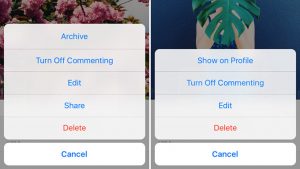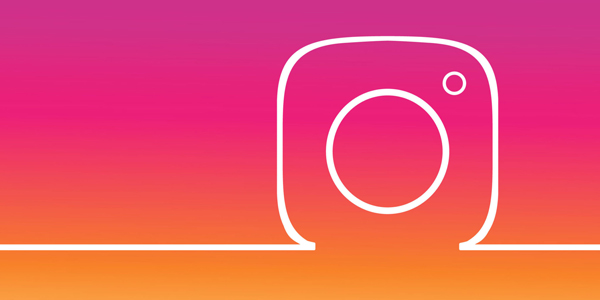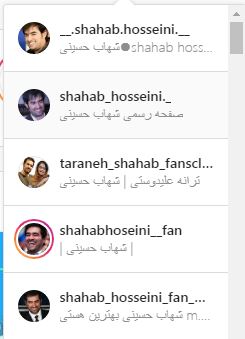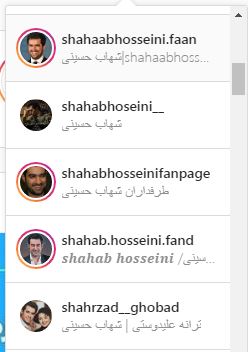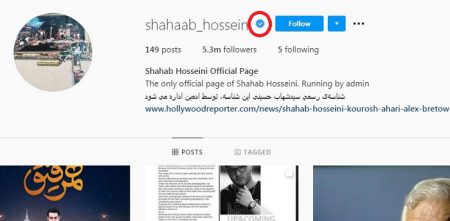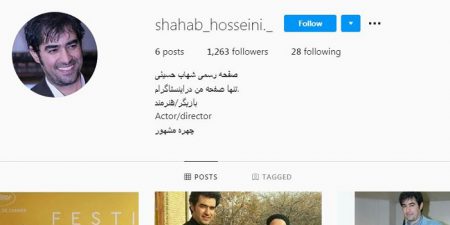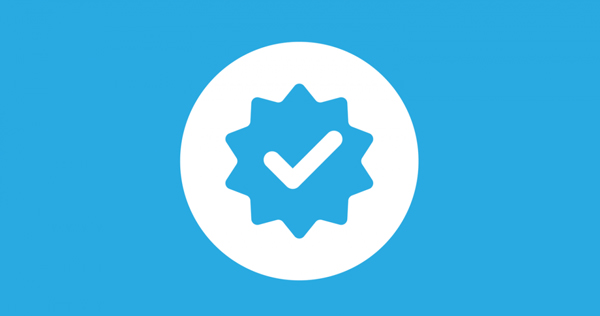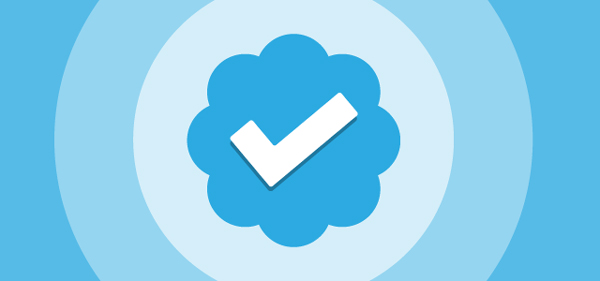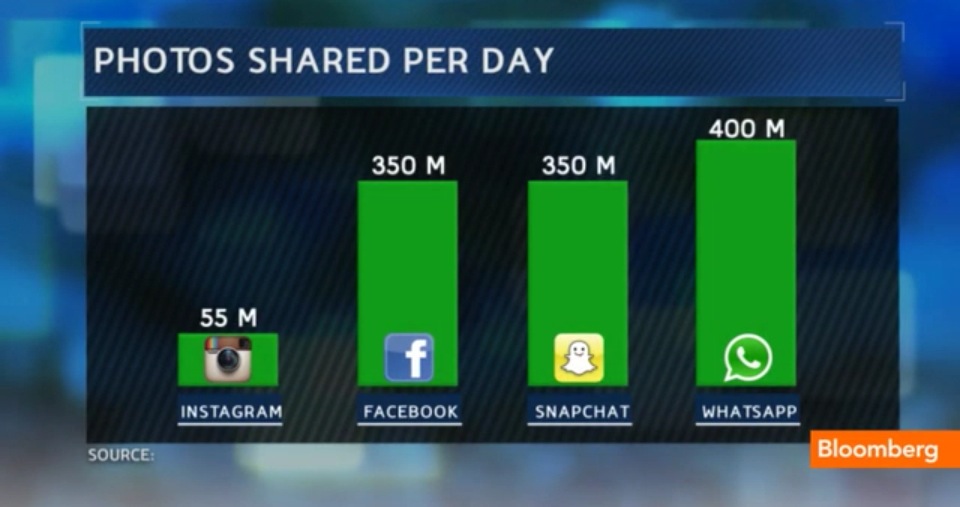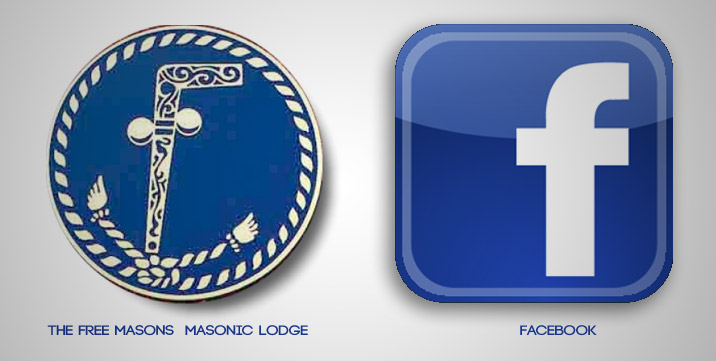احتمالا مواقعی بوده که بخواهید با کامپیوتر حساب اینستای خود را چک کنید، پست بگذارید، عکس را آپلود کنید و.. برای این کارها در تلفن همراه و تبلت نیاز به اطلاعات خاصی ندارید، اما در کامپیوتر نیاز دارید با بعضی از ترفندها آشنا شوید تا بتوانید در کامپیوتر هم صفحه اینستای خود را مدیریت کنید؛ با ما همراه باشید.
شاید مهم ترین اشکالی که در نسخه اینستای تحت وبی به آن بربخورید این باشد که دراینستای کامپیوتر اجازه آپلود عکس را ندارید و این قابلیت را پشتیبانی نمی کند؛ شاید تنها راه اصلی که برای این کار وجود دارد استفاده از ویندوز ۱۰ باشد و بقیه راههایی که بیان می کینم همگی راه های غیر مستقیم و فرعی هستند.
اما چرا به راحتی می توانید با گوشی و تبلت های هوشمند، تصاویر خود را در اینستا آپلود کنید ولی برای کامپیوتر این محدودیت را برطرف نکرده اند یا حتی ایجاد کرده اند؟

شاید شما هم از کاربرانی باشید که نخواهید عکس گرفته شده را الان منتشر کنید و یا بخواهید بعد از گرفتن عکس، با فتوشاپ مقداری ویرایش روی عکس ایجاد کنید و بعد آن را منتشر کنید، اما بهتر است بدانید که این محدودیت دقیقا خواسته اینستاگرام هست؛ یا حتی ممکن است حساب کاربریتان برای اهداف خاصی مثل تجارت و اقتصاد ایجاد شده باشد و همیشه عکس هایی که می خواهید منتشر کنید در گوشی و تبلتتان موجود نباشد، در تمام این موارد شما به مشکل برمی خورید. واقعا چرا اینستا باید تدابیری را اتخاذ کند که حتما از قبل، تصاویر مورد نیاز را از کامپیوتر به اسمارت فون منتقل کنید و اگر احیانا نیاز به نصب اینستاگرام بر روی گوشی هم باشد آن را نصب کنید وبعد عکس را منتشر کنید.
بعد از اعتراضاتی که برای این محدودیت به این نرم افزار شد، اینستا تصمیم گرفت که این مشکل را برطرف کند، تا اینکه در پاییز ۲۰۱۵، اعلام کرد که محدودیت آپلود تصاویر برای کاربران کامپیوتری، یا ویندوز ۱۰ برطرف شده است، اما بازهم کاربران ویندوز ۱۰ برای برطرف کردن این مشکل، با دو شرط بزرگ مواجه شدند، یکی اینکه حتما باید از صفحه نمایش لمسی استفاده بکنند و دیگر آنکه سیستمشان مجهز به دوربین عقب باشد.
بله، این محدودیت فقط برای کاربرانی خاص برطرف شده است، و احتمالا این شرایط برای سیستم شما هم وجود ندارد، پس باید بدانید که باز هم نمی توانید با روش های مستقیم و قانونی اینستا، تصاویر خود را از کامپیوتر منتشر کنید؛ پس با این وجود برای رفع مشکل چکار باید کنید؟
البته ترفندهای فرعی و ساده ای برای آپلود کردن تصاویر در اینستا وجود دارد که البته برای هیچکدام مجوزی از اینستاگرام صادر نشده و احتمالی هم وجود دارد که بخاطر این نقض قانون، حساب شما را ببندند، پس استفاده از این برنامه ها مورد تأیید ما هم نیست.
یکی از این راه حل ها این است که، باید در کامپیوتر خود از نرم افزار شبیه ساز اندروید استفاده کنید؛ در این صورت بعد از نصب نرم افزار، می توانید برنامه های مورد علاقه تان یا اینستاگرام را در مرورگرتان پیدا کنید و در کامپیوتر نصب کنید، و بعد در این محیط شبیه سازی شده می توانید تصاویر را آپلود کنید.
یکی از این برنامه ها Grambir است که قابلیت های خوبی را در اختیار شما قرار می دهد، مثل اینکه حتی می توانید پست های خود را برای انتشار زمان بندی کنید؛ در مجموع استفاده از این ابزارها ممکن است که بیشتر نقض قانون شما را لو بدهد و زوتر صفحه تان را مسدود کنند.
یکی از دلایلی که اینستا با نرم افزار های شبیه ساز و وب ها مخالفت می کند، مطابقت با قانون خودش است که بر طبق این قانون کاربرانش نباید اطلاعات حساب خود را، از قبیل گذرواژه، جمله امنیتی و.. را با دیگر نرم افزار ها به اشتراک بگذارند؛ پس استفاده از هر برنامه ای که برای ورود به اینستاگرام، اطلاعات حساب کاربری شما را می خواهد نقض قوانین محسوب می شود، و به احتمال زیاد ممکن است حساب شما را مسدود کنند، حتی اگر حساب مسدود هم نشود باز هم شما اطلاعات شخصیتان را در اختیار دیگران قرار دادهاید و این به خودی خود نقض امنیت محسوب می شود.
اما اگر باز هم می خواهید که با کامپیوتر عکس را آپلود کنید و هم تدابیر امنیتی را رعایت کنید، می توانید از نرم افزار شبیه ساز اندروید BlueStacks استفاده کنید؛ البته باز هم نرم افزار های شبیه ساز دیگری وجود دارند، اما چند دلیل خوب برای این انتخاب به شما معرفی می کنیم: یکی اینکه، این برنامه از سیستم عامل های ویندوز و مَک پشتیبانی می کند؛ دوم اینکه، رایگان است و برای نصب شرایط خاصی ندارد و به راحتی نصب می شود، و بعد می توان اینستاگرام را درون این برنامه نصب کرد و حالا عکس های خود را آپلود کنید؛ دلیل دیگر، می توان اول فایل دلخواه را در روی هارد خود ذخیره کنید و بعد به اینستا رفته و آن را پست کنید؛ بیایید تمام این مراحل را به صورت عملی در کامپیوتر انجام دهیم.
گام اول: نصب BlueStacks
با کلیک بر لینک بالا، ابتدا این نرم افزار را نصب کنید و بعد از اتمام نصب وارد گام بعدی شوید.
گام دوم: نصب اینستاگرام در نرم افزار بلواستک

نرم افزار بلو استک را اجرا کنید، همانطور که می بینید در بالای صفحه اصلی آن، گزینه play store را دابل کلیک کنید؛ بعد برنامه مورد نظر خود در اینجا instagram را سرچ کنید.

حالا در این صفحه دقیقا مثل محیط اسمارت فون خود می خواهید اینستا را نصب کنید، پس گزینه INSTALL را در سمت راست کلیک کنید تا برنامه روی شبیه سازتان نصب شود. الان می توانید اینستا را در این محیط شبیه ساز اجرا کنید، و بعد با زدن نام و رمز کاربری خود، وارد محیط اینستا بشوید.

گام سوم، ارسال تصاویر در محیط شبیه ساز اندروید
الان وقت آن رسیده که با استفاده از این ترفند، عکس های خود را در اینستاگرام آپلود کنید؛ با داشتن بلواستک فقط چند کلیک دیگر برای رسیدن به هدفتان باقی مانده است؛ البته هم اکنون شما می توانید تمام کارهایی را که در گوشی و تبلت اندرویدی خود انجام می دادید را اینجا پیاده کنید.
برای شروع طبق عکس زیر بر روی آیکن پوشه که در سمت چپ نواز ابزار بلو استک قرار دارد، کلیک کنید و بعد عکسی را که می خواهید آپلود کنید، انتخاب کنید و سپس بر روی گزینه open کلیک کنید.


چون این عکس را می خواهید به اینستاگرام اختصاص دهید در مرحله بعد، از بین نرم افزارها باید instagram را انتخاب کنید، و برای تخصیص این فایل به طور دائمی به اینستا باید گزینه always را کلیک کنید؛ البته به یاد داشته باشید که در صورت انتخاب always دیگر نمی توانید از برنامه های دیگر برای این عکس استفاده کنید. مثلا ممکن است بخواهید عکسهایتان را قبل از انتشار در اینستا، با نرم افزاری مثل boomerang ویرایش کنید و بالطبع این عکسها با انتخاب گزینه “همیشه”، از دسترسی دیگر برنامه ها خارج می شود.

بعد از تمام مراحل بالا، عکس در اینستا گرام شما آپلود شده است، و شما می توانید در مراحل بعدی فایلتان را بنا به دلخواه ویرایش کنید و در نهایت هم، عکس شما با زدن دکمه share منتشر می شود.

نظرتان در رابطه با این مطلب با گویا آی تی در میان گذاشته و این مطلب را روی شبکه های اجتماعی نشر دهید.